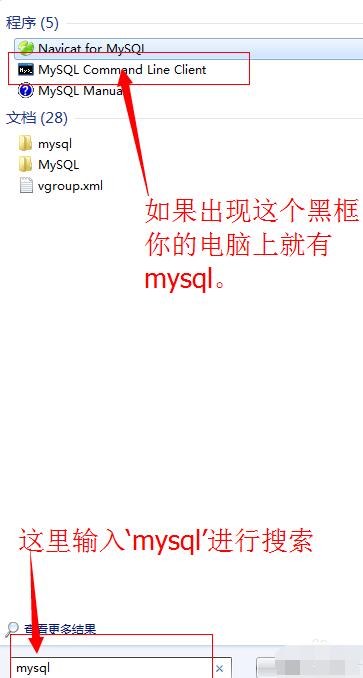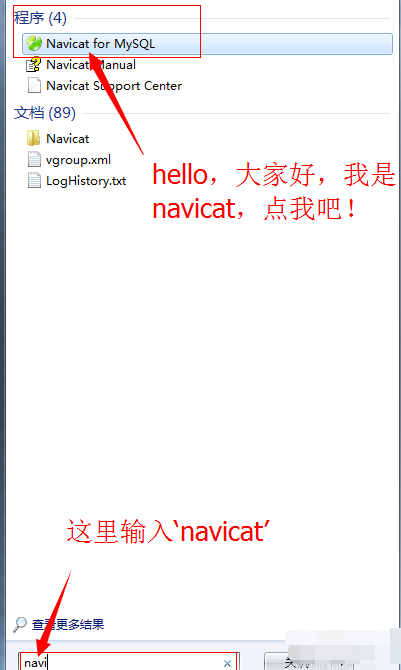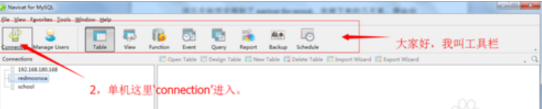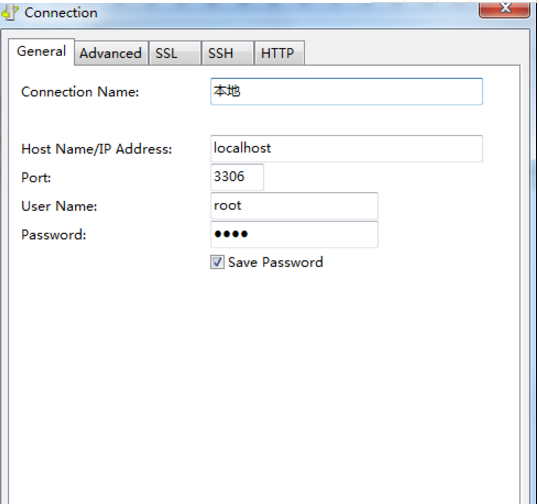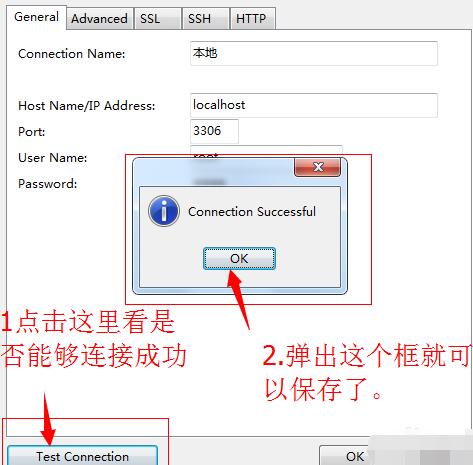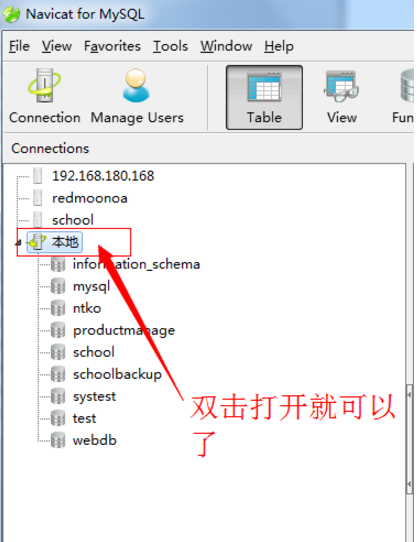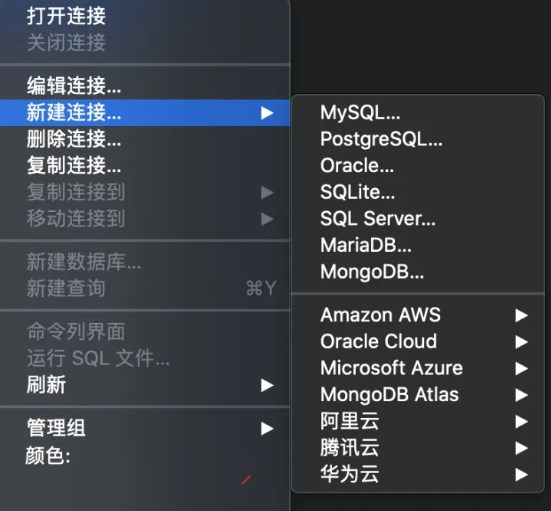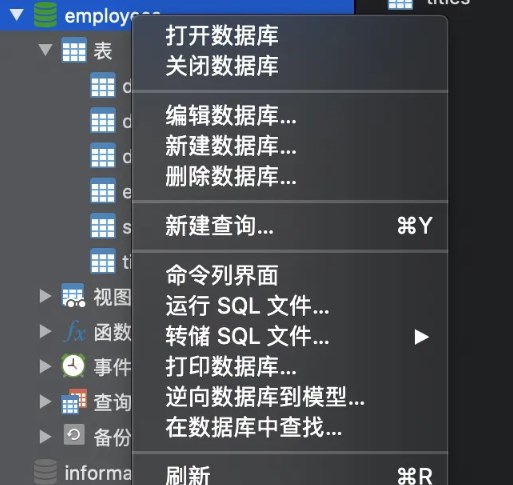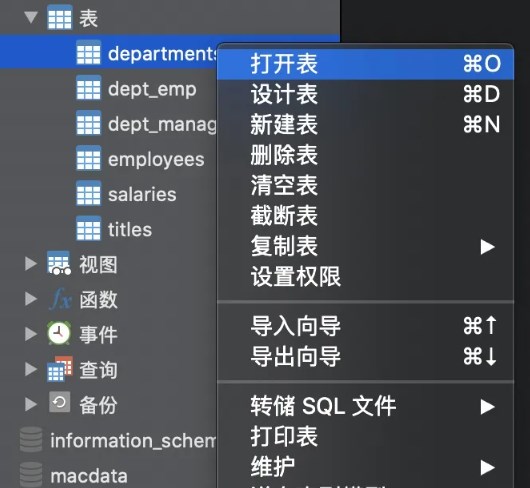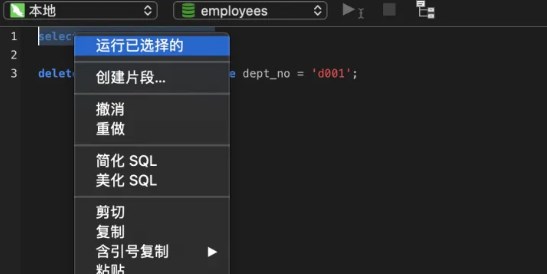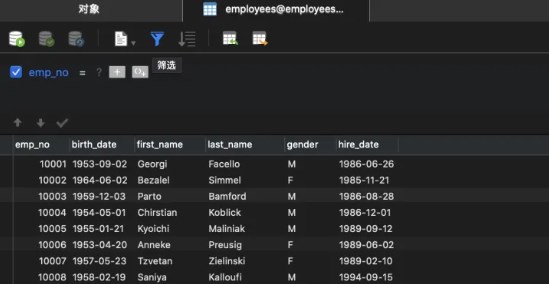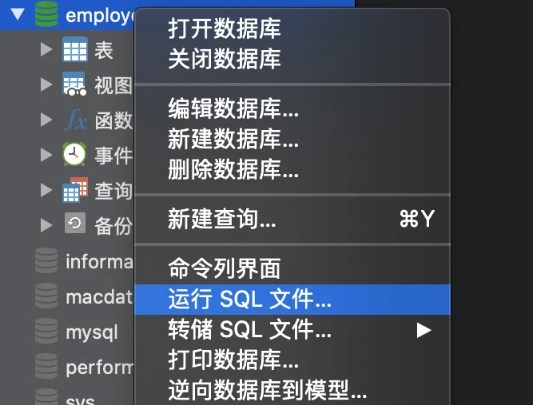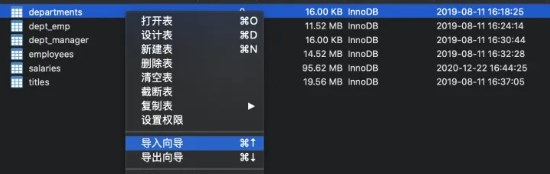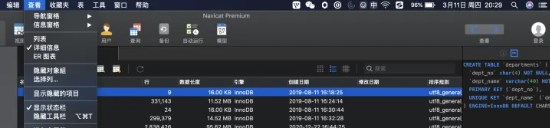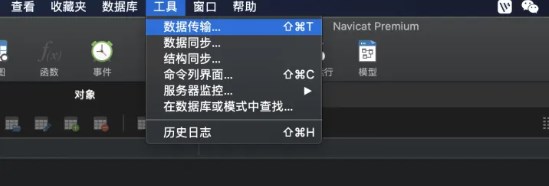软件介绍
Navicat for MySQL官方版是一款简单易用的SQL数据库管理工具,软件拥有专业的图形化界面,在掌握一定的SQL语句后用户就可以对数据库进行快速创建、编辑、删除、查询等功能,同时软件还可以对所有数据库用户进行权限设定,更加的合理安全可靠。
Navicat for MySQL兼容性极强,它可以与SQL Server 2000、2005、2008、2008R2、2012、2014和SQL Azure兼容,能够适应多种不同的开发环境,满足用户多种需求。
Navicat for MySQL官方版新增功能
一、用户界面
简洁,精美,更高效。
navicat for mysql 12比前身作出了多项用户界面的改进。简洁的工作环境和重新编排的按钮,全新的用户界面能针对你的工作提供相关的信息。现在,你可以比以前更快速地完成复杂的工作。
二、全新引擎
突破性的引擎带来更顺畅的体验。
在navicat for mysql 12中,回应力、可用性以及性能都大大提升了。我们设计了一个全新的机制并应用了多线程,因此你可以并行运行某些任务,以提高开发数据库的整体效率。
三、启动画面与 Touch Bar 支持
新的启动画面功能和 Touch Bar 支持,让组织工作和浏览数据库对象变得前所未有的容易。
我们致力于在 Navicat 12 提供更好的用户经验,提高其可用性和可访问性。你可以使用快捷方式创建新查询,将喜好的选项卡加到“启动画面”并在 Navicat 启动时打开,以及使用 MacBook Pro 的 Touch Bar 轻松访问 Navicat 的功能和控件。
四、代码段
使用 SQL 提示快速编写代码。
navicat for mysql 12提供了一组默认的代码段,或者你可以创建自订义的常用段。将代码段拖拉至 SQL 编辑器中,免除重复输入相同的代码,并减少编写时间和发生错误。你还可以在代码段中添加占位符,在修改 SQL 中的段时按下 TAB 键,游标会在不同的占位符之间跳转,让你输入适用的值。
五、自动完成代码
智能的自动完成代码功能,确保输入的信息正确无误。
我们重写了自动完成代码功能,以支持更多关键字和建议,并提高了自动完成的效率和准确性。而且代码段已加到自动完成代码功能中,你可以在输入代码时获得段建议,加快编写常用语法的速度。
六、自动运行
灵活的自动运行和计划,优化你的数据库活动。
navicat for mysql 12发布了一个新的计划方法。新型的自动运行实用工具具备更易用和更直观的界面,有利于查找所需的设置文件和创建自动批处理作业。
七、结构同步
同步数据库前比对对象。
navicat for mysql 12的一项新的结构同步机制,提供了一种更容易和更直观的方式来比对和识别两个数据库之间的不同。它能并行显示 DDL 比对,让你轻松地找到源和目标对象的所有差异。你更能选择和重新排列用于更新目标数据库的同步脚本。
八、数据同步
快速、可靠的检查和部署数据库变更的方法,创建完美的部署脚本。
数据同步给用户带来全新的体验以及一些新功能。现在比对结果会全部列出,并以颜色标记特定的状况(不同、仅在源、仅在目标和相同),以便你可以轻松地区分源和目标记录之间的差异。你更可重新排列部署脚本并更新目标记录,以达致与源中部份或全部记录相同。
九、部署
无论内部或云,皆能轻松部署。
使用navicat for mysql 12,你可以同时管理内部部署和云数据库,如 Amazon RDS、Amazon Aurora、Amazon Redshift、SQL Azure、Oracle Cloud 和 Google Cloud。连接云数据库的步骤十分简单,你可以使用云数据库提供的相关信息创建连接。现在,是时候让你享受 Navicat 带来的极致体验。
十、跨平台的许可证
一个许可证,多种平台。
现在,navicat for mysql 12可以使用跨平台许可证。无论你是用 Windows、macOS 还是 Linux,只要购买一个许可证,就能选择于其中一个平台上激活,而当你转换另一平台时也可同时转移你的许可证。
Navicat for MySQL连接mysql教程
1、首先自己电脑上必须安装mysql的数据库。(若不清楚自己是否已安装mysql,可以在开始菜单输入“mysql”,进行搜索)
2、打开Navicat for MySQL(这里也可使用上面的方法,在开始菜单搜索框中输入‘navicat’)
3、打开后单机工具栏左边第一个‘connection’,进入连接页面。
4、打开的界面有五个框需要输入,第一个:connectionName需要输入的是你新建的连接的的名字,这里命名为‘本地’,第二个:
HostName/IpAddress你需要输入的是你本机的ip地址或者直接输入’localhost’,这里选择第二种。第三个:Port,输入安装时候的端口号,一般为默认的3306;第四个和第五个分别为:UserName和Password,意思为你需要输入你数据库名用户名和密码,小编的用户名是:Root,密码:(保密,嘿嘿)。最后把下面那个‘SavePasswod’的小框框给勾上。
5、完成上面操作,左下角有个‘TestConnectiion’若弹出success,直接右下角的‘save’按钮了。若弹出error,则要再重新仔细查看自己哪里填错了。
6、‘save’后,就可以双击“本地”(这里的‘本地’是小编刚才输入的connectionName),然后数据库就打开了。
Navicat for MySQL使用帮助
1.Navicat简介
Navicat 是一款成熟可靠的数据库管理工具,深受技术人员的喜爱。它是以直觉化的图形用户界面而建的,让你可以以安全并且简单的方式创建、组织、访问并共用信息。
Navicat 可以用来对本机或远程的 MySQL、SQL Server、SQLite、Oracle 及 PostgreSQL 数据库进行管理及开发。可运行在 Windows 、macOS、Linux 三种操作系统中,可提供数据传输、数据同步、结构同步、导入、导出、备份、还原、报表创建工具及计划以协助管理数据等功能。
Navicat 目前在市场上有很多在用的版本,大体可分为可连接多种数据源的 Navicat Premium 和用于单数据源的 Navicat for MySQL 等。不过不同版本之间差别并不大。
2.简易教程分享
首先说明下,Navicat 正版是收费软件,这里不会讲解安装及激活成功教程方法。
连接管理
选择新建连接,填入 IP 、端口及账号密码即可新建数据库连接。若想换个账号登录,可以复制连接,则 IP 端口会自动填充,只需更改账号密码即可。关于连接管理还是很容易上手的。
库表操作
选中相应的库表,右键即可选择相应操作,和写 SQL 效果类似。不过也要注意不要误操作哦,特别是删除时一定要看清楚。清空表的意思是 delete from ,截断表的意思是 truncate。
查询窗口
查询窗口经常用到,选择相应库,新建查询即可打开查询窗口。在查询窗口中我们可以执行我们自定义的 SQL 语句,不过这里也提醒下,不要在一个查询窗口里放多条 SQL 哦,最好选中某条 SQL 再执行。
当 SQL 比较长时,可以美化 SQL 使得更具有可读性,解释按钮还可以展示该 SQL 的执行计划。
筛选表数据
当我们打开一个表,发现表数据较多,可以筛选,选中合适的条件来筛选出所需数据。有时候想偷下懒不想写 SQL 时可以试试此功能。
运行与转储 SQL 文件
选中相应的库,运行 SQL 文件即可选择本地文件进行执行。选中库或表,转储 SQL 文件即可备份相应的库表,也可选择只备份结构。对库表操作前,建议进行备份下。
导入与导出向导
如果你有 Excel 数据想导入某个表中,或者想把某个表的数据导出为 Excel 格式,则可以选中表,选择导入向导或导出向导,根据提示一步步来即可完成,不过一般适用于小数据量。
查看页面设置
上方查看栏,可以选择页面不同的展现方式,建议选择详细信息,这样可以清楚看到每个表的相关信息,右侧边栏可以查看表的创建语句。
工具目标栏
上方工具栏,这里有着更多的实用工具。数据传输、数据同步和结构同步让你以低成本轻松快速地迁移数据。也在各种数据库管理系统之间传输数据。
总结:
Navicat 的功能还有很多,比如账号及权限管理、数据库模型设计等等,上面只是分享下笔者常用的一些功能。工具只是为了提升效率,但这一切的前提是我们熟悉数据库并且熟悉我们所使用的工具。遇到你不熟悉的功能还是要慎用,可能对数据库产生破坏哦,命令行与可视化工具结合使用也是不错的选择。
Navicat Premium 11.1.4激活 今天的文章
Navicat Premium 11.1.4激活(Navicat for SQL官方版下载 v11.1.13 电脑版)分享到此就结束了,感谢您的阅读。
版权声明:本文内容由互联网用户自发贡献,该文观点仅代表作者本人。本站仅提供信息存储空间服务,不拥有所有权,不承担相关法律责任。如发现本站有涉嫌侵权/违法违规的内容, 请发送邮件至 举报,一经查实,本站将立刻删除。
如需转载请保留出处:https://bianchenghao.cn/119025.html